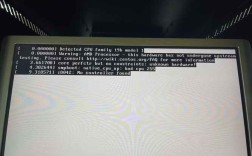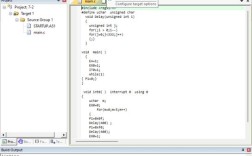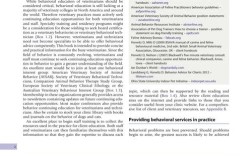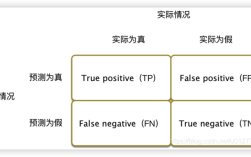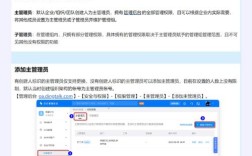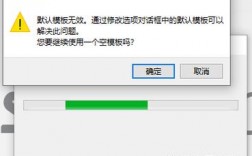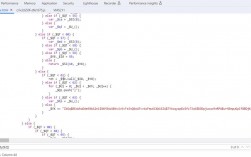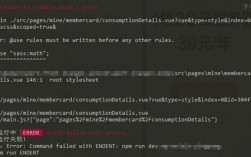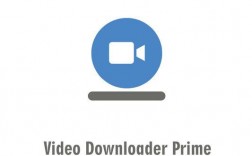Win7剑灵报错问题解析
问题背景
Win7作为一款经典的操作系统,仍然拥有大量用户,随着游戏技术的发展,一些新游戏在旧系统上运行时可能会遇到兼容性问题,剑灵作为一款热门的网络游戏,其对系统和硬件的要求较高,在Win7系统上运行时常出现报错的情况,本文将详细分析Win7系统下剑灵报错的原因及解决方法。
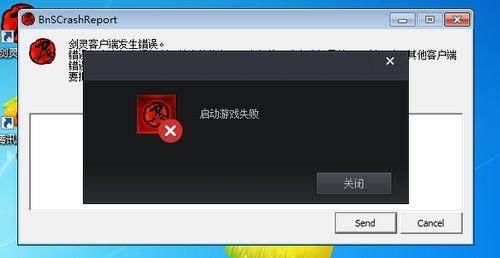
常见报错代码及其原因
1、错误代码14001:
原因:此错误代码通常与Microsoft Visual C++ 2005 Redistributable包未正确安装或损坏有关。
解决方法:重新安装Microsoft Visual C++ 2005 Redistributable包,确保根据系统是32位还是64位选择正确的版本进行安装。
2、无法登录:
原因:可能是由于网络问题、客户端文件损坏或系统兼容性问题。
解决方法:首先检查网络连接是否正常,如果网络没有问题,可以尝试重新下载并安装剑灵客户端,还可以尝试使用剑灵官网提供的修复工具进行修复。
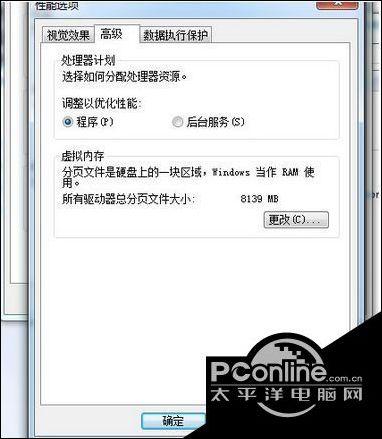
具体解决步骤
1、重新安装Visual C++ Redistributable包
到微软官方网站下载最新的Microsoft Visual C++ 2005 Redistributable包。
根据系统类型(32位或64位)选择并安装相应的版本。
安装完成后重启计算机。
2、删除并重新安装剑灵客户端
卸载现有的剑灵客户端。
访问剑灵官方网站,下载最新的客户端安装包。
按照提示完成安装,并运行游戏。
3、使用官方修复工具
访问剑灵官方网站,下载官方提供的修复工具。
运行修复工具,按照提示进行操作。
修复完成后,重新启动游戏。
4、更新显卡驱动
确保显卡驱动程序是最新的,可以访问显卡制造商的官方网站,下载并安装最新的驱动程序。
更新显卡驱动后,重启计算机。
5、调整系统兼容性设置
右键点击剑灵的快捷方式,选择“属性”。
在“兼容性”选项卡中,勾选“以兼容模式运行这个程序”,并选择Windows 7。
点击“应用”并确定。
相关问答FAQs
1、Q: 如果重新安装了Visual C++ Redistributable包后仍然报错怎么办?
A: 可以尝试以下方法:检查系统是否为最新版本,如果不是,请更新至最新补丁;使用系统文件检查器(sfc /scannow)检查并修复系统文件;关闭杀毒软件和防火墙后再试,因为它们有时会干扰正常的程序安装。
2、Q: 重新安装剑灵客户端后还是无法登录怎么办?
A: 确认网络连接稳定,可以尝试更换网络环境;如果使用的是无线网络,可以尝试连接到有线网络;清理浏览器缓存和Cookies;如果以上方法均无效,建议联系剑灵客服寻求进一步帮助。